こんにちは。イラストレーターの高田ゲンキ( genki119)です。
突然ですが、ペンタブを使ってイラストや漫画を描いていて「ペンタブの表面がツルツルしていて描きづらい…」と思ったことはありませんか? 僕自身、長いことこの問題に悩んできましたが、ある方法で解決することができたので、今回はそんな人に向けて僕の解決方法をシェアしたいと思います。
- (液タブではなく)板タブを使っている
- 板タブの表面がツルツルで描きづらい
- 紙を貼る方法は交換がめんどくさい
という人には、きっと役立つ方法だと思います!
僕が板タブを使う理由
ペンタブレットには板タブと液タブがありますが、僕が愛用している板タブ(の後継機)は⬇これです。WacomのIntuosProというモデルのMサイズ。
液タブもコモディティ化して低価格になってきたのでユーザが増えていますが、僕は15年以上一貫して板タブを愛用しています。その理由は
- 姿勢良く描けるから
- 安いから
- 壊れにくいから
- 持ち運んで外出先でも使いやすいから
- 描画面に紙などを貼って描き味を変えられるから
などです。これらに関しては、機会があれば別記事で詳しく書きたいと思いますが、今回は特にこの5番目の描画面に紙などを貼って描き味を変えられるからについて描きたいと思います。





そもそも、タブレットの描画面はツルツルしてて描きづらい
そもそも、ペンタブレットってツルツルしすぎてて描きづらいと思いませんか? これ、2000年(20年近くも前!)に僕が初めてペンタブレットを購入した時から感じていることなのですが、未だに(多少はマシになったとは言え)買ったままの状態では解決できてない問題なのです。メーカー側としては「アナログに近い描き味を追求」みたいに謳ったりしていますが、やはり紙に鉛筆やGペンで描く時のような摩擦感が無いので、グッと力をこめて曲線を描いたり、エッジを効かせて尖った角を描くことがとてもむずかしいのです。
…というわけで、僕は長年に渡ってこのツルツル問題を解決する方法を模索してきました。
僕の解決策は「カッターマット」だった
結論から言うと、僕がたどり着いた解決策は「ペンタブレット(板タブ)の描画面にカッターマットを貼り付けて描く」でした。
そう、あの紙をカッターナイフで切る時に下に敷く分厚い下敷きみたいな板です。これが、表面のゴムの摩擦がちょうどよくペンタブのペンに馴染み、気持ちよく描けることを発見したのです。
とにかく色々と試した
この結論に辿り着くまでに色々なことを試しました。よくある方法としては、ペンタブにコピー用紙をセロテープなどで貼り付けてその上から描くという方法で、これも試しましたがイマイチ(紙が摩擦で劣化してすぐにツルツルになるので、交換頻度が多い。そして、夏場に汗を吸うとヨレて描けなくなる等)。
で、コピー用紙がダメなら…ということで、いろんな紙を試したりもしました。厚手のケント紙なんかは割と具合が良かったので、何百枚も買って使ったりもしましたが、やはり交換頻度が高すぎて、紙代も交換に費やす時間も馬鹿にならないので他の方法を模索したものでした。
カッターマットにもいろいろある
そんな経緯で最終的に行き着いたのが、このカッターマットを使う方法です。しかし、カッターマットも非常にたくさんの種類が存在するので、一時期(10年ほど前)の僕は、出かけた先でカッターマットを見ると必ず購入し、持ち帰っては家で描き味を確かめたものでした。
僕のオススメのカッターマットはこれだ!!
そんな血と汗のにじむカッターマット探しの結果見つけた、(僕にとっての)最高のカッターマットがこれです!
そして、このカッターマットをペンタブに固定するために、こんなマジックテープも合わせて買いましょう。
カッターマットをペンタブ上で使用する方法
では、僕の方法を説明します!
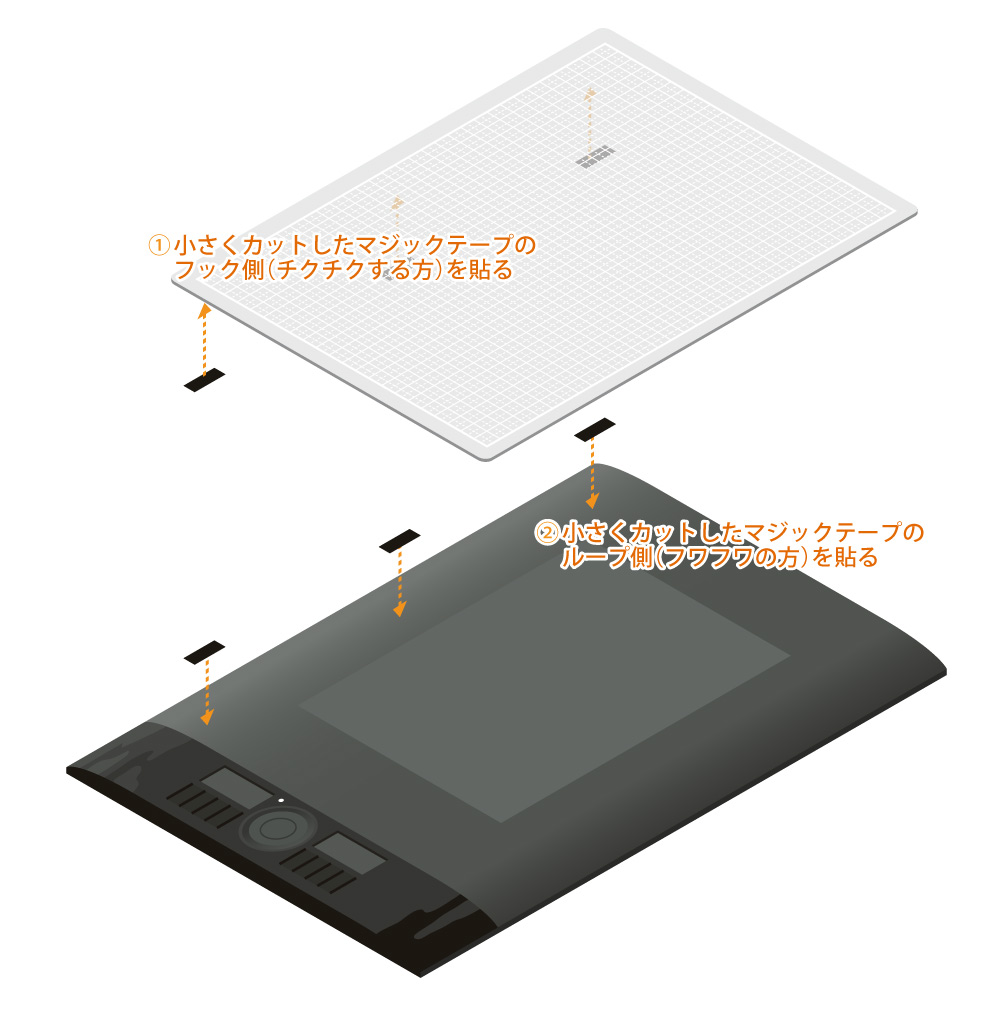
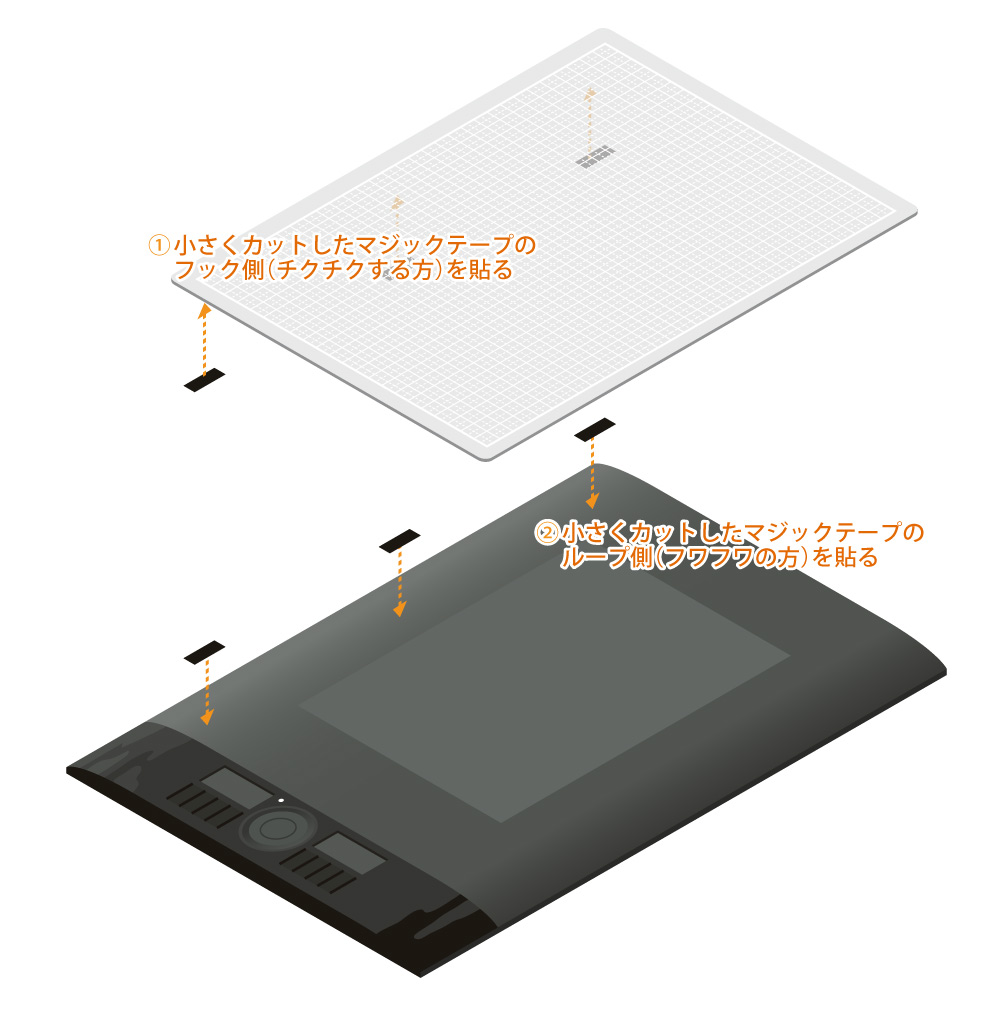
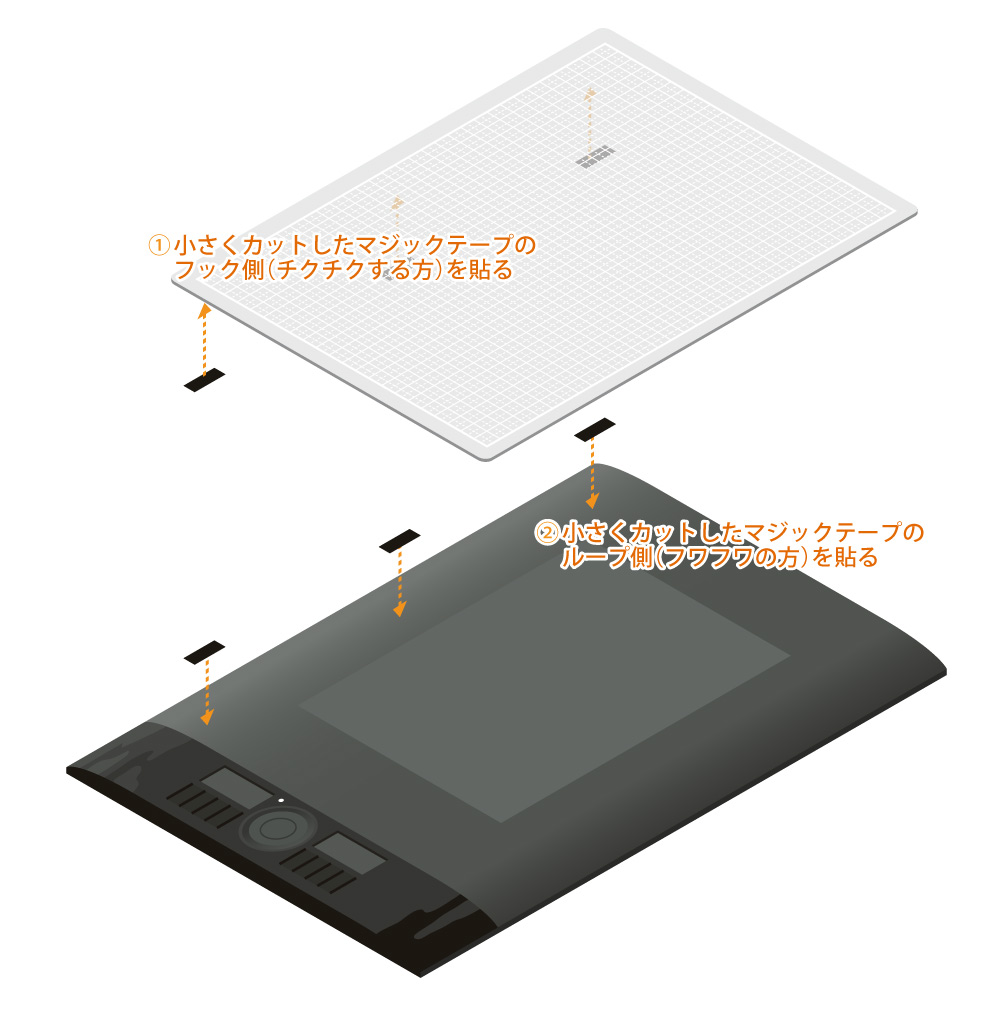
⬆ここでなぜペンタブ側にループ側のテープを貼るかというと、もしペンタブ側にフック側(チクチクする方)を貼ってしまうと、カッターマットを外して使う時に手にチクチクが当たって痛いからです。これ、間違えるとあとでめんどくさいので注意して下さい。
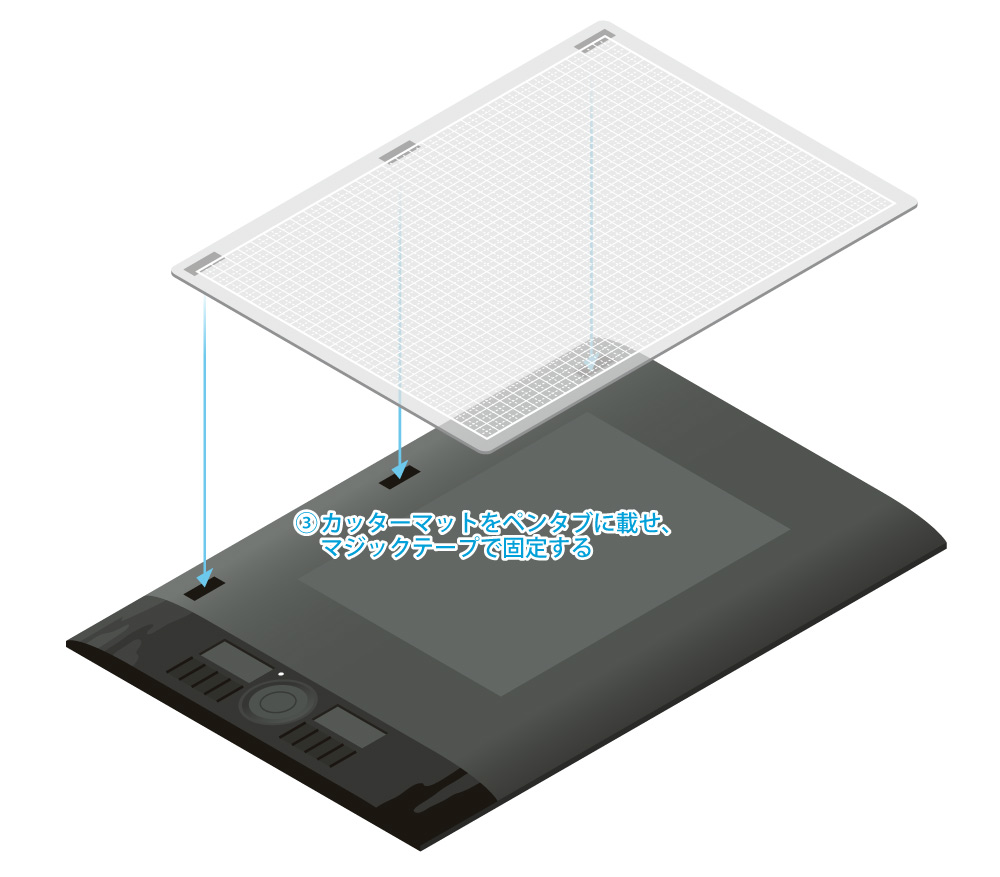
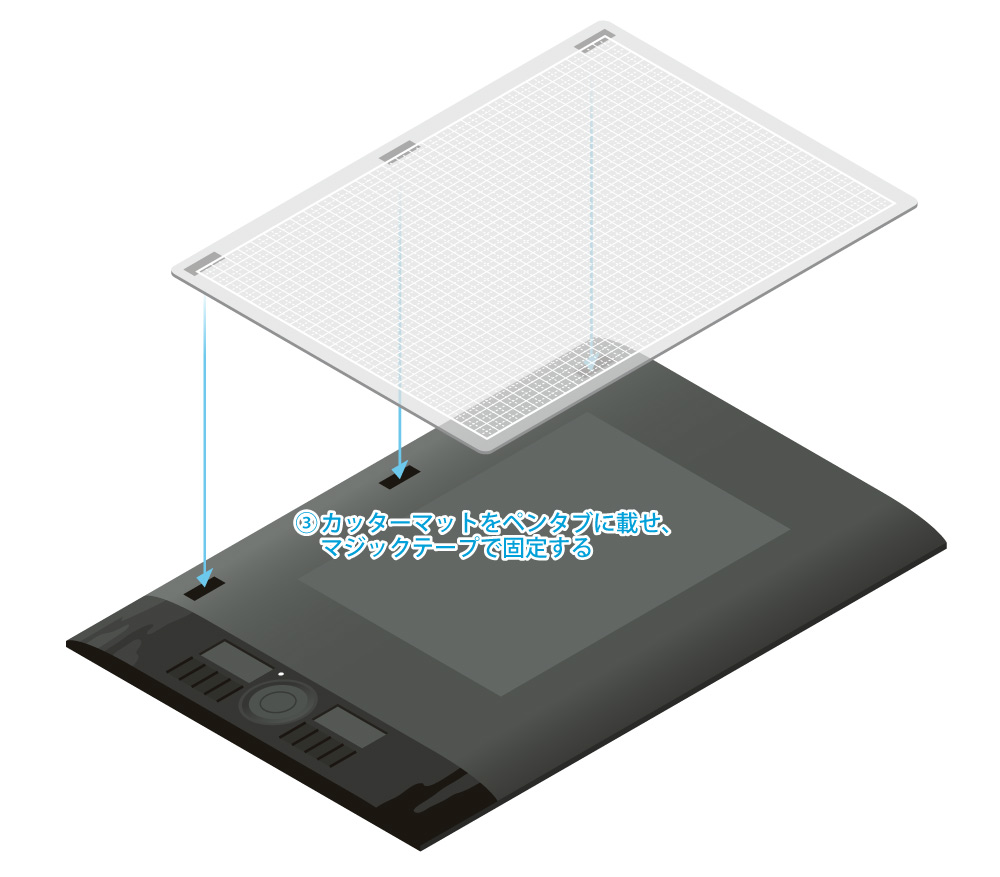
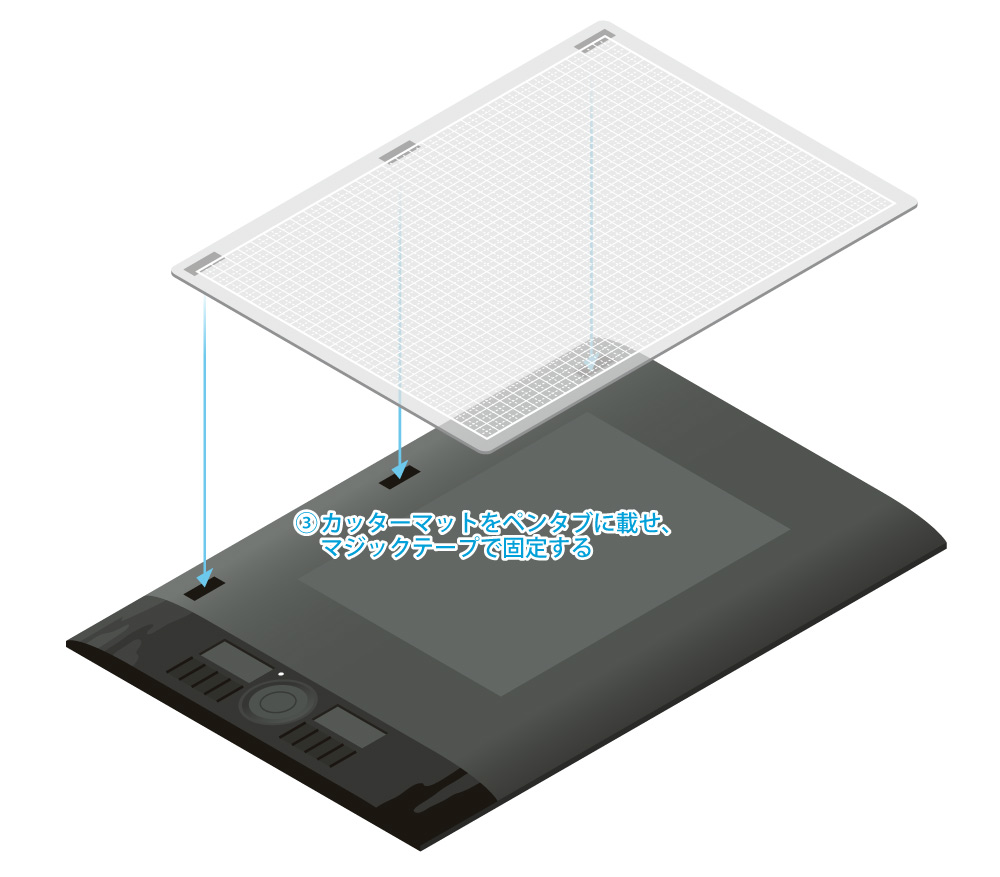



…というわけで、とても簡単です!
そして、これを見て分かる通り、この方法は液タブでは不可能です(せっかくの液晶画面がカッターマットで見えなくなってしまいますからね!笑)。これができるだけでも、僕の中では板タブを選択する十分な理由になるのです。
こんな分厚い板を敷いても、ちゃんと描けるのか?




え? こんな分厚い板をペンタブの上に置いても、普通に描けるんですか? 筆圧もちゃんと感知してくれますか?
…とよく聞かれるのですが(本当によく聞かれる)、描けます! そして、ちゃんと筆圧も感知してくれます。
なので、カッターマットに限らず、他にもっと良さそうな材質の板があればどんどん試してみて下さい(ただし、ペンタブ本体を傷つけるような材質のものは避けるほうが良いでしょう)。
このカッターマットを使う方法の問題点
そんなわけで、10年ほどこのナカバヤシのカッターマットを使用してイラストや漫画を描いていますが、文句なく素晴らしい描き味です!(本来の使い方からはかけ離れているので、製造元のナカバヤシの方がこれをもし見たらどう思われるか分かりませんが…)。
そして、このナカバヤシのカッターマットをもってしても完璧ではなく、多少の問題点はあります(本来の使い方ではないので当然といえば当然ですが…)。
問題① イラレで使用するとポインタが飛ぶ時がある
僕はイラレでイラストを描きます。そして、イラレで描く際にもペンタブを使うのですが、時々イラレで描いている時にポインタが瞬間移動して別の場所に飛んでしまうことがあります。これ、検証したところカッターマットを外している時には一切起きないので、カッターマットが原因でした。飛ぶのは実際に描画している時ではなく、一旦ペンをペンタブから離したあと再度描こうとするタイミングでのことなのでそれほど影響はありませんが、ちょっとストレスです。イラレでベジェを描く場合などはカッターマットは必要ないので、ストレスを感じる人はその時だけカッターマットを取り外して使うといいと思います(そういう時のためのマジックテープなので)。
問題② 描き味が馴染むまで多少の時間がかかる
カッターマットが新品の状態だと表面のゴムが固く描き味があまり良くありませんが、半日くらいグリグリと絵を描いているうちに馴染んできていい感じになります。この最初の数時間の「慣らし」が急いでいる時にはちょっともどかしいかもしれません。
問題③ 時間が経つと描きづらくなる
カッターマットは紙(コピー用紙やケント紙)と比べると断然寿命が長いのですが、それでもある程度の時間が経つと交換が必要になります。交換が必要になる理由はふたつ。
まず、使って半月〜1ヶ月ほど(まあ、これは一日にどれくらい作業するかにもよるわけですが)でカッターマットがたわんできて中央部分が少し浮くようになるので、描きづらくなります。シビアな人はこれだけでも交換しないと描きづらいかもしれません。
僕はたわみには慣れてしまったので、たわんだ後もしばらく使いますが、1ヶ月半〜2ヶ月くらいで、最初ザラザラしていたカッターマットの表面がツルツルになってしまうので、そうなってしまうといよいよ諦めて交換するしかありません。
ちなみに、交換する際は、古いカッターマットで使っていたマジックテープをきれいに剥がして、それを新しいカッターマットの同じ位置に貼り付けるだけでOKです(何度かやってると糊が弱くなるので新しいテープに替える方が良いですが)。





僕の場合は、特に頑張って描きたい仕事を始める時に、気合を入れるために新しいカッターマットに交換するのがひとつの儀式になっています!
まとめ
以上、ペンタブ(板タブ)のツルツルして描きづらい問題をカッターマットで解決する方法について説明してみました。
板タブユーザーの方は、是非一度試してみてください!🤓



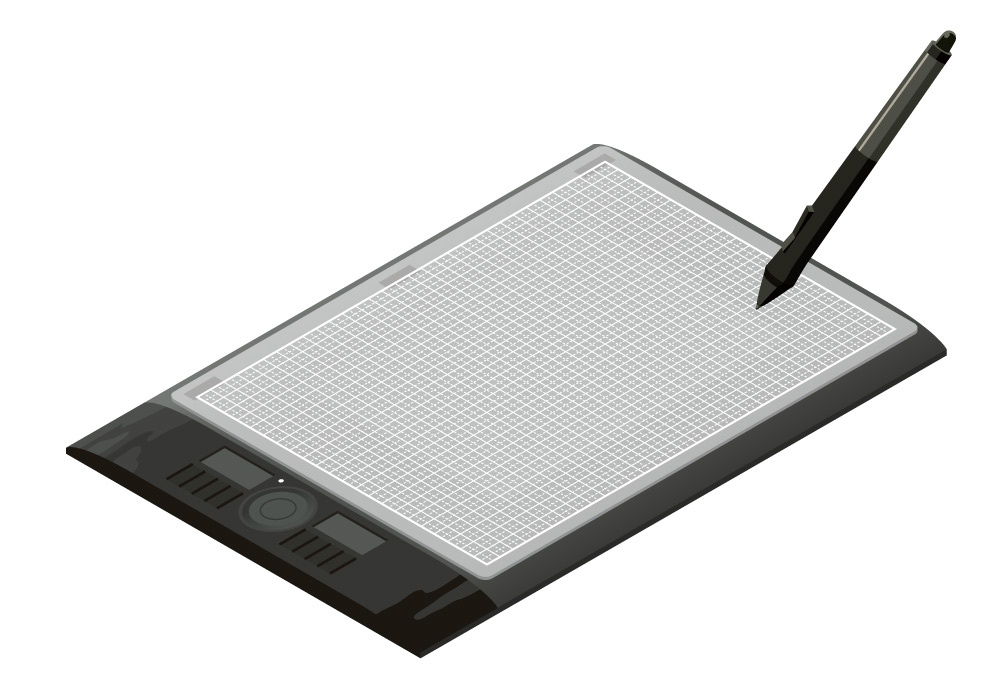






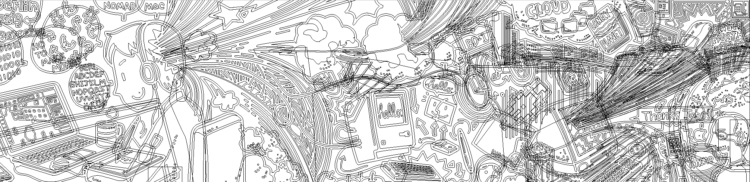
コメント